电脑删除文件夹时提示“已在另一个程序中打开”
我们在使用电脑删除某个文件夹,特别是一些程序卸载后的残留文件夹时,可能会出现“操作无法完成,因为其中的文件夹或文件已在另一个程序中打开”的弹窗提示。有些是可以在任务管理器中关闭某个进程的占用来解决,但是有些却难以找到对应的进程,究竟该如何是好呢?下面就为大家带来电脑删除文件夹时提示“已在另一个程序中打开”的解决办法,一起来看看吧。
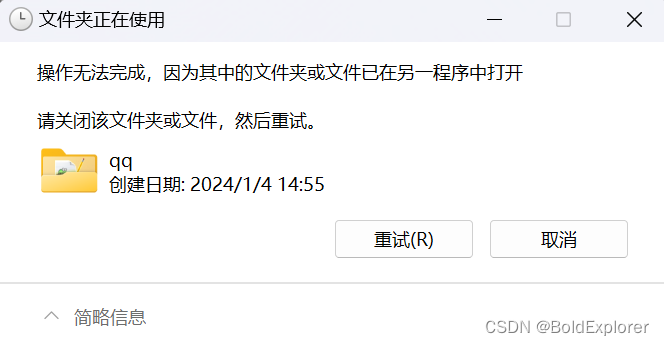
首先打开任务管理器。打开方式有如下几种:
1.Ctrl+Shift+Esc组合键;
2.Ctrl+Alt+Del组合键;
3.win键+R调出运行对话框输入taskmgr回车;
4.右键点击任务栏找到任务管理器打开。
点击红框圈出的资源监视器,进入到资源监视器,然后找到CPU这一选项卡片,点击进去,看到了关联的句柄项了没有,如果没有的话,拖动一下滚动条,找到后有一个“搜索句柄”的输入框,在这里把你刚刚要删除的文件夹的路径输入进去,注意是绝对路径,包括磁盘盘符,我的是卸载qq程序时残留的一些文件没法直接删除掉,我的电脑里qq的路径是D:\qq(要删除的是qq这个文件夹),然后紧接着就在下面的显示框中实时显示当前占用这个文件夹的哪些进程占用的(可能有重复的进程,具体可能与程序建立独立的进程打开某一文件或者程序有关系),这时可以看出我的这个文件夹是两个explorer.exe进程所占用,右键对着进程进行点击,会出现 “结束进程(E)”,直接将其结束,注意有的因为是关联程序可能只需要结束一个就行了,结束进程后再次右键点击相应的进程,你会发现变成了灰色的了,说明已经强制把相关的进程结束掉了。
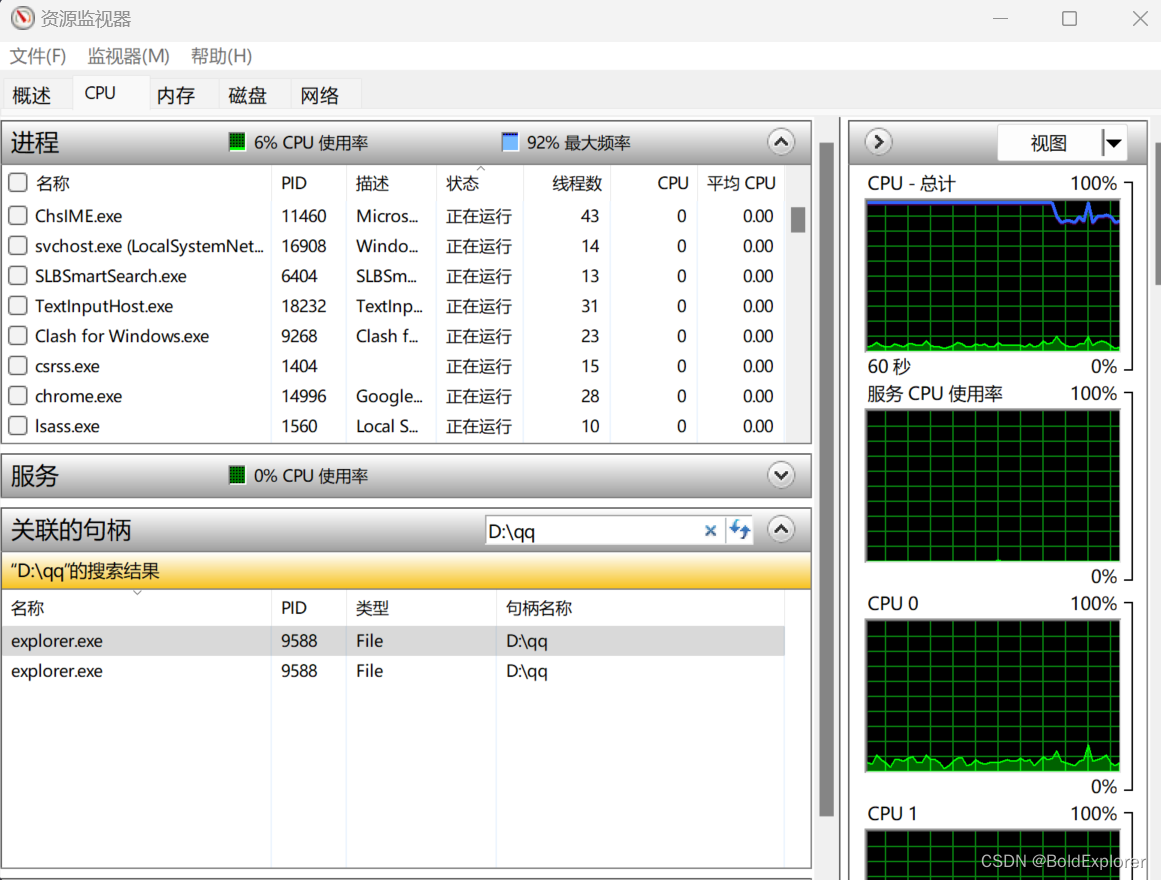
到这一步已经是将占用这个文件夹的进程结束掉了,这时候你会发现桌面图标,开始菜单什么的都不见了,也没法正常打开计算机了。这时不用担心,按Ctrl+Shift+Esc(建议用这个组合键)或者Ctrl+Alt+Del组合键调出任务管理器,点击文件--新建任务(运行…)调出运行对话框,在里面输入explorer回车,桌面图标,开始菜单等都回来了,这时再次进入到刚才的文件夹所在的位置,直接正常删除就可以了.
本文来自互联网用户投稿,该文观点仅代表作者本人,不代表本站立场。本站仅提供信息存储空间服务,不拥有所有权,不承担相关法律责任。 如若内容造成侵权/违法违规/事实不符,请联系我的编程经验分享网邮箱:chenni525@qq.com进行投诉反馈,一经查实,立即删除!
- Python教程
- 深入理解 MySQL 中的 HAVING 关键字和聚合函数
- Qt之QChar编码(1)
- MyBatis入门基础篇
- 用Python脚本实现FFmpeg批量转换
- 算法每日一题: 删除排序列表中的重复元素2 | 循环 | 链表的删除 | 虚拟节点
- selenium无法定位元素问题
- BlockUI详细用法
- 关于uvm_reg_predictor #() predictor
- windows10 php8连接sql server
- 2023 年中国高校大数据挑战赛赛题B DNA 存储中的序列聚类与比对-解析与参考代码
- maven中dependencyManagement标签
- test perf-03-性能测试之 Gatling 使用入门官方教程
- Java 中的内部类的定义
- XML简介 (EXtensible Markup Language)